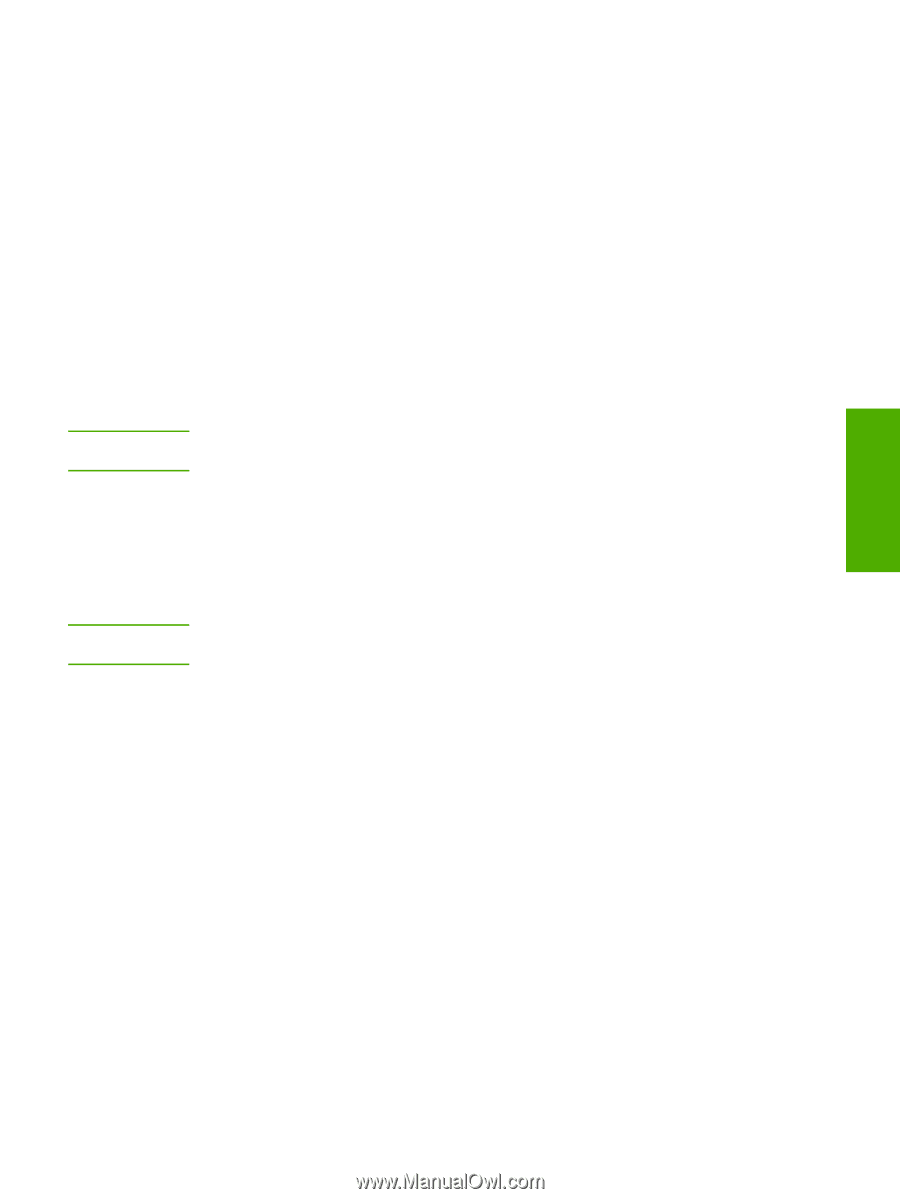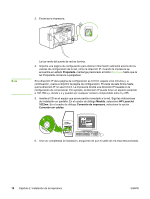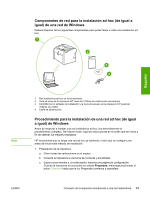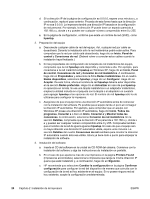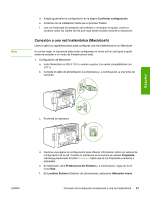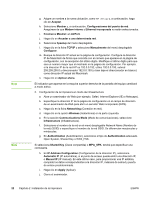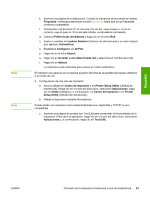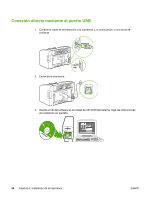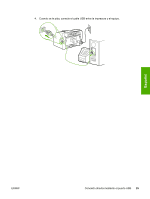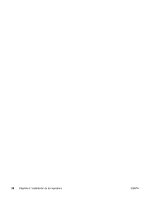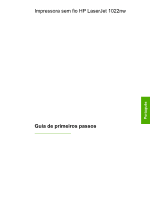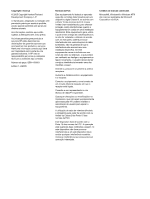HP 1022n HP LaserJet 1022nw - Wireless Getting Started Guide - Page 89
Printer Setup Utility, Preferencias del Sistema
 |
UPC - 829160711102
View all HP 1022n manuals
Add to My Manuals
Save this manual to your list of manuals |
Page 89 highlights
Nota Nota k. Imprima una página de configuración. Cuando la impresora se encuentre en estado Preparada, mantenga presionado el botón CONTINUAR hasta que la luz Preparada comience a parpadear. l. Compruebe si la dirección IP es correcta. De ser así, vaya al paso o. Si no es correcta, vaya al paso m. Si la red está cifrada, compruebe la contraseña. m. Vuelva a Preferencias del Sistema y haga clic en el icono Red. n. Vuelva a cambiar el Location Selector (Selector de ubicaciones) a su valor original (por ejemplo, Automática). o. Establezca Configurar: en AirPort. p. Haga clic en la ficha Airport. q. Haga clic en Acceder a una determinada red y seleccione el nombre de la red. r. Haga clic en Aplicar. La impresora está preparada para usarse en modo inalámbrico. El indicador que aparece en la esquina superior derecha de la pantalla del equipo cambiará a su modo de red. 3. Configuración de una cola de impresión a. Abra la utilidad en Centro de Impresión o en Printer Setup Utility (Utilidad de impresoras). (Haga clic en el icono del disco duro, seleccione Aplicaciones, haga clic en Utility (Utilidad) y, a continuación, en Centro de Impresión o en Printer Setup Utility (Utilidad de impresoras)). b. Añada la impresora mediante Rendezvous. Puede añadir una impresora sólo mediante Rendezvous. AppleTalk y TCP/IP no son compatibles. c. Imprima una página de prueba con Text Edit para comprobar la funcionalidad de la impresora. (Para abrir la aplicación, haga clic en el icono del disco duro, seleccione Aplicaciones y, a continuación, haga clic en Text Edit). Español ESWW Conexión de la impresora únicamente a una red inalámbrica 23